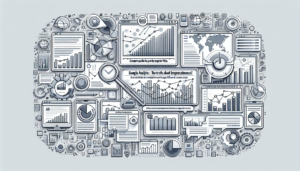「ウェブサイトのどのボタンがクリックされているか知りたいけど、設定が難しそう…」
もしかして、あなたはそう思っていませんか?
Googleアナリティクスでウェブサイトの分析をしたいけど、「クリックイベント」の設定方法がわからず、なかなか一歩を踏み出せない…そんな小規模事業者の方もいるかもしれません。
この記事では、そんなあなたのために、専門用語をできるだけ使わず、GoogleアナリティクスのクリックイベントをGoogleタグマネージャー(GTM)で簡単に設定する方法を解説します。
この記事を読めば、あなたも今日からクリックイベントを計測できるようになり、ウェブサイトの改善点がどんどん見つかるはずです!
この記事では、
- クリックイベントって何? どんな良いことがあるの?
- 初心者でもできる! GTMを使ったクリックイベント設定方法
- 集めたデータを売上アップにつなげる方法
について、ウェブの知識が少ない方でも安心して読み進められるように、やさしく丁寧に解説していきます。
さあ、あなたもクリックイベントを設定して、ウェブサイトをどんどん成長させていきましょう!
クリックイベントってなに? 設定するとどんないいことがあるの?
クリックイベントとは、ウェブサイト上でユーザーがマウスのボタンをクリックした行動のことです。
たとえば、ウェブサイトにある「購入する」ボタンや、メニューの「お問い合わせ」といったリンクがクリックされたときに、「クリック」というデータがGoogleアナリティクスに記録されます。
「へー、クリックされたかどうかがわかるんだ。でも、それって何の役に立つの?」そう思いましたか?
クリックイベントを設定すると、あなたのウェブサイトがもっと良くなるヒントがたくさん見つかるんです!
- 人気のボタンがわかるsetRoi どのボタンがよくクリックされているかを知ることで、ユーザーがどんな情報に興味があるのかがわかります。
- 改善点が見つかるsetRoi あまりクリックされていないボタンがあれば、「ボタンの色が目立たないのかな?」「説明文がわかりにくいかな?」と改善策を考えるきっかけになります。
- 売上アップにつながるsetRoi 購入ボタンのクリック数を分析すれば、購入までの流れでどこにつまずきやすいのかがわかり、改善することで売上アップが期待できます。
お店で例えるなら、お客様がどの商品を手に取ったか、どの棚の前で立ち止まったかを把握するようなものです。お客様の行動がわかれば、お店のレイアウトを変えたり、人気商品をアピールしたりできますよね? ウェブサイトも同じように、クリックイベントのデータをもとに改善していくことができるんです。
クリックイベント、もっと詳しく教えて!
クリックイベントは、ウェブサイトを訪れた人がどんな行動をしているかを細かく記録するための大切な機能です。
Googleアナリティクスでは、このクリックイベントを使って、「どのボタンが押されたか」「どのリンクがクリックされたか」といった情報を記録します。
これは、お店で例えるなら「お客様がどの商品を手に取ったか」「どの商品の説明書きを読んだか」を記録するようなものです。
そして、この記録を簡単にする便利な道具が「Googleタグマネージャー(GTM)」です。GTMを使うと、専門的な難しい知識がなくても、まるでブロック遊びのように、クリックイベントの計測設定ができるようになります。
さらに、Googleアナリティクスの便利な機能「拡張計測機能」を使うと、特別な設定をしなくても、ウェブサイトから外のサイトへつながるリンクがクリックされたり、PDFファイルがダウンロードされたりした場合も、自動的に記録してくれるようになります。
これらの情報を分析することで、「お客様はどんな情報に興味があるのかな?」「どこで迷っているのかな?」といったことが具体的にわかるようになり、ウェブサイトをもっと使いやすくするための改善点が見つけられるようになるのです。
クリックイベントを理解して活用することは、あなたのウェブサイトをより良くし、ビジネスの成果を上げるために、とても大切なことなんです。
GA4のクリックイベントって、今までと何が違うの?
Googleアナリティクスの最新バージョン「GA4」では、ウェブサイトでのユーザーの行動を「イベント」という形でまとめて記録します。
その中でも「クリックイベント」は、ユーザーがウェブサイト上のどのリンクやボタンをクリックしたのかを詳しく記録する、とっても重要なイベントの一つです。
GA4には「拡張計測機能」という便利な機能があります。これを設定しておくと、あなたのウェブサイトから他のウェブサイトへ移動するリンクがクリックされたり、カタログなどのPDFファイルがダウンロードされたときに、その動きを自動的に記録してくれます。
さらに、GA4では「カスタムパラメータ」という機能を使って、クリックイベントに詳しい情報を付け加えることができます。「どのページのどのボタンがクリックされたのか?」といった情報を最大25個まで追加できるので、より深く分析することができます。
たとえば、「資料請求ボタン」がクリックされたときに、「どのページから資料請求したのか?」という情報を追加することができます。こうすることで、「〇〇ページを見た人が資料請求しやすい」といった分析ができるようになります。
また、GA4では最大500種類ものイベントを自分で作ることができるので、クリックイベントをさらに細かく分けて、「動画再生ボタンのクリック」や「お問い合わせフォームの送信」など、あなたのビジネスにとって特に重要なクリックだけを計測することも可能です。
以前のGoogleアナリティクス(ユニバーサルアナリティクス)と比べると、GA4のイベント機能はとてもシンプルになりました。「イベント名」と「パラメータ」という2つの要素でデータが整理されるため、複雑な設定をしなくても、知りたい情報を簡単に見つけられるようになりました。
これらの便利な機能のおかげで、GA4を使うと、お客様があなたのウェブサイトの中でどんな動きをしているのかを、まるで自分の目で見ているかのように、詳しく知ることができるんです。これは、ウェブサイトを改善して、もっとお客様に喜んでもらうための大きなチャンスになりますよ!
クリックイベントって、どうやって計測するの?
クリックイベントを計測する方法はいくつかありますが、ここでは初心者の方でも取り組みやすい2つの方法をご紹介します。
- Googleタグマネージャー(GTM)を使う方法
- Googleアナリティクスの拡張計測機能を使う方法
それぞれに特徴があるので、あなたのウェブサイトの状況や、計測したい内容に合わせて選ぶことができます。
「なんだか難しそう…」と思いましたか? 大丈夫です! 次の項目から、それぞれの方法をわかりやすく解説していきますので、安心して読み進めてくださいね。
Googleタグマネージャー(GTM)を使ったクリックイベントの設定方法
「Googleタグマネージャー(GTM)」は、ウェブサイトに設置する様々な計測タグを、プログラミングの知識がなくても簡単に管理できる、とっても便利な無料ツールです。
GTMを使うと、Googleアナリティクスのクリックイベント設定も、まるでブロックを積み重ねるように簡単に行うことができます。
ここでは、GTMを使ったクリックイベントの設定方法を、 steps に沿って、解説していきます。
- GTMにログインして、新しいタグを作る準備をしましょう。
まずは、Google Tag Managerのウェブサイトにアクセスしてログインします。まだアカウントを持っていない場合は、無料で作成できます。
ログインしたら、あなたのウェブサイトのコンテナを選択し、左側のメニューから「タグ」をクリックします。そして、「新規」ボタンをクリックして、新しいタグを作る準備をしましょう。 - どんなタグか設定しましょう。「GA4 イベント」を選びます。
「タグの設定」と書かれた場所をクリックすると、たくさんのタグの種類が出てきます。その中から「GA4 イベント」を選んでください。これは、Googleアナリティクスにデータを送るためのタグの種類です。 - Googleアナリティクスの情報を入力しましょう。
次に、「構成タグ」という項目で、あなたのGoogleアナリティクスの情報を入力します。「測定 ID」という欄に、あなたのGA4の測定ID(G-から始まるID)を入力してください。このIDは、Googleアナリティクスの管理画面で確認できます。 - どんなクリックを計測するか決めましょう。「click」と入力します。
「イベント名」という欄に、このクリックイベントの名前を入力します。ここではわかりやすく「click」と入力しておきましょう。この名前は、後でGoogleアナリティクスのレポートでクリックデータを確認するときに使います。 - いつタグを動かすか設定しましょう。「トリガー」を設定します。
タグがいつ動くか(いつクリックイベントを計測するか)を設定するために、「トリガー」を設定します。「トリガー」と書かれた場所をクリックし、「+」ボタンをクリックして新しいトリガーを作成します。 - どんなクリックを計測するか、トリガーの種類を選びましょう。「すべての要素のクリック」を選びます。
トリガーの種類を選ぶ画面で、「すべての要素のクリック」を選びます。これは、ウェブサイト上のあらゆるクリックを計測するための設定です。特定のボタンやリンクだけを計測したい場合は、別のトリガーの種類を選ぶ必要があります。 - トリガーの設定はこれでOK。「保存」しましょう。
トリガーの名前(例:「すべての要素のクリック」)を入力し、「保存」ボタンをクリックします。これで、クリックを計測するためのトリガーの設定は完了です。 - 作ったトリガーをタグにくっつけましょう。
タグの設定画面に戻り、先ほど作ったトリガー(例:「すべての要素のクリック」)を選びます。これで、クリックされたときに、Googleアナリティクスにデータが送られる設定ができました。 - タグの設定、全部完了!「保存」しましょう。
最後に、タグの名前(例:「GA4 クリックイベント」など、わかりやすい名前をつけましょう)を入力し、右上の「保存」ボタンをクリックします。これで、GTMでのクリックイベントの設定は完了です! - 設定がちゃんと動くか確認しましょう。「プレビュー」でチェック!
GTMの画面右上にある「プレビュー」ボタンをクリックします。すると、あなたのウェブサイトが新しいウィンドウで表示され、画面の下にGTMのプレビューウィンドウが表示されます。ウェブサイト上でクリック操作を行い、プレビューウィンドウで設定したイベントが正しく送信されているか確認しましょう。 - 確認OKなら、設定をウェブサイトに反映させましょう。「公開」ボタンをクリック!
プレビューで問題がないことを確認したら、GTMの画面右上にある「送信」ボタンをクリックし、変更内容を公開します。これで、あなたのウェブサイトでのクリック行動がGoogleアナリティクス4に送信され、分析できるようになります。
これで、GTMを使ったクリックイベントの設定は完了です。お疲れ様でした!
もっと簡単に? Googleアナリティクスの拡張計測機能を使う方法
「GTMの設定、ちょっと難しそう…」と感じた方もいるかもしれません。そんなあなたには、Googleアナリティクスの「拡張計測機能」を使う方法がおすすめです。
この機能を使うと、GTMのような複雑な設定をしなくても、ある程度のクリックイベントを自動的に計測してくれるんです。
拡張計測機能を設定する手順はとっても簡単です。
- Googleアナリティクス4の画面を開き、左側のメニューから「管理」をクリックします。
- 真ん中の列にある「データストリーム」をクリックします。
- あなたのウェブサイトのデータストリーム名をクリックします。
- 「拡張計測」という項目があるので、右側の歯車のマークをクリックします。
すると、どんな種類のクリックを自動で計測するかのリストが表示されます。「クリック」という項目がオンになっているか確認してください。もしオフになっていたら、スイッチをオンにするだけで、外部リンクへのクリックや、ウェブサイトにあるファイル(PDFなど)のダウンロードなどが自動的に計測されるようになります。
ただし、この方法では、ウェブサイト内の特定のボタンだけを計測するといった細かい設定はできません。「特定のボタンが何回クリックされたか正確に知りたい!」という場合は、GTMを使った設定が必要になります。
まずは拡張計測機能をオンにして、どんなデータが自動的に集まるのか見てみるのも良いでしょう。
集めたクリックデータを売上アップにつなげる方法
クリックイベントを設定して、データが集まってきたら、いよいよそれを売上アップにつなげていきましょう!
集まったデータを見ることで、あなたのウェブサイトの良いところや、改善した方が良いところが見えてきます。
- よくクリックされるボタンは目立つ場所に置く!
例えば、「お問い合わせ」ボタンがよくクリックされているなら、もっと目立つ場所に移動させたり、色を変えてみたりすることで、さらにクリック数を増やせるかもしれません。 - クリックされないボタンは改善!
逆に、あまりクリックされていないボタンがあれば、そのボタンの目的や説明文を見直してみましょう。もしかしたら、ユーザーにとって魅力的ではないのかもしれません。 - 購入までの流れを分析!
購入ボタンまでのクリック数を分析することで、ユーザーがどこで迷っているのか、どこで離脱しているのかが見えてきます。例えば、カートに入れるボタンはクリックされているのに、購入完了ボタンがあまりクリックされていない場合は、決済方法がわかりにくいのかもしれません。
このように、クリックイベントのデータは、あなたのウェブサイトをより使いやすく、お客様が求めている情報にたどり着きやすくするためのヒントを与えてくれます。
データを分析して、改善を繰り返していくことで、ウェブサイトの成果は必ず上がっていきます。ぜひ、クリックイベントのデータを活用して、あなたのビジネスをさらに成長させてください!
まとめ:クリックイベントを設定して、ウェブサイトをもっと強くしよう!
今回は、Googleアナリティクスのクリックイベントについて、初心者の方でもわかりやすいように、設定方法から活用方法までを解説しました。
少し難しく感じた部分もあったかもしれませんが、一歩ずつ丁寧に設定していけば、誰でもクリックイベントを計測できるようになります。
クリックイベントのデータを活用することで、
- お客様が本当に興味を持っていることがわかる
- ウェブサイトの改善点が見つかる
- 最終的に売上アップにつながる
など、たくさんのメリットがあります。
合同会社謙虚では、この記事を読んでも「やっぱり設定が難しそう…」「自分でやる時間がない…」と感じた方のために、ウェブサイトの分析や改善のお手伝いをする「記事制作代行サービスKCW」を提供しています。
もし、ウェブサイトのことでお困りのことがあれば、お気軽にご相談ください。あなたのビジネスの成長を全力でサポートさせていただきます。
さあ、今日からあなたもクリックイベントを計測して、あなたのウェブサイトを、もっとお客様にとって価値のある、そして成果の出るウェブサイトに育てていきましょう!
期間限定キャンペーン実施中
検索で見つかる、集客できるブログ記事を
プロのライターが制作いたします
※通常75,000円の記事制作が今なら無料